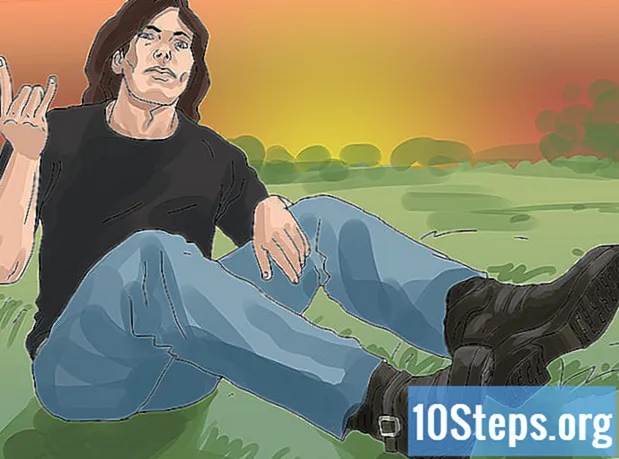著者:
Bobbie Johnson
作成日:
6 4月 2021
更新日:
1 六月 2024

コンテンツ
ワードパッドでジョブを作成していますが、ダブルスペースオプションが見つかりませんか?各行の後でEnterキーを押す必要はありません!すでに書いたものをダブルスペルにするか、次のドキュメントをこのように自動的に設定することができます。ワードパッドで間隔オプションを設定するには、このガイドに従ってください。
ステップ
方法1/2:方法1:既存のテキストのダブルスペース
適用するテキストを強調表示します。 ドキュメントの一部のみが必要な場合は、マウスを使用してその特定のテキストを強調表示するか、Ctrl + Aを押してドキュメント全体を強調表示できます。強調表示されたテキストはすべてダブルスペースになります。

Ctrl +2を押します。 これにより、選択したテキストにダブルスペースが適用されます。新しいバージョンのワードパッドでは、ツールバーの[段落]セクションにある[行間]ボタンをクリックし、[2]を選択して間隔を2倍にすることができます。- テキストを選択してCtrl + 1、またはCtrl + 5を押すと、1.5行間隔で単一間隔に戻ることができます。
方法2/2:方法2:自動ダブルスペーシング

空白のドキュメントを右クリックします。 入力を開始する前に、ダブルスペースになるように構成して、後で変更する必要がないようにすることができます。これを行うには、右クリックして[段落]を選択します。
間隔を選択します。 [段落]ウィンドウに、[間隔]セクションが表示されます。メニューを使用して、LineSpacingで「2.00」を選択します。これにより、ドキュメントのカーソル位置がこのように設定されます。